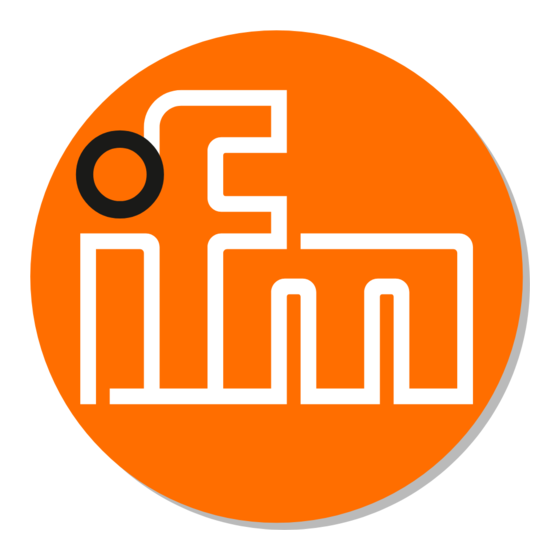Tabla de contenido
Publicidad
Enlaces rápidos
Publicidad
Tabla de contenido

Resumen de contenidos para IFM OPD101
- Página 1 Manual de instrucciones Detector de perfiles OPD101...
-
Página 2: Tabla De Contenido
OPD101 Índice de contenidos Advertencia preliminar ............ - Página 3 OPD101 11.2.2 [Información sobre el equipo] ......... . . 31 11.2.3 [Configuración] .
-
Página 4: Advertencia Preliminar
OPD101 1 Advertencia preliminar Manual, datos técnicos, homologaciones y más información a través del código QR en el equipo / en el embalaje o en www.ifm.com. 1.1 Símbolos utilizados Requisito Operación requerida Reacción, resultado [...] Referencia a teclas, botones o indicadores Referencia cruzada Nota importante El incumplimiento de estas indicaciones puede acarrear funcionamientos erróneos o averías... -
Página 5: Indicaciones De Seguridad
OPD101 2 Indicaciones de seguridad • El equipo descrito está integrado como subcomponente en un sistema. – La seguridad de este sistema es responsabilidad del instalador. – El instalador del sistema está obligado a realizar una evaluación de riesgos, así como a crear y adjuntar una documentación de acuerdo con los requisitos legales y normativos para el... -
Página 6: Uso Previsto
OPD101 3 Uso previsto 3.1 Descripción general El sensor proyecta una línea láser sobre el objeto y utiliza el procedimiento de triangulación para detectar el perfil de altura del objeto a lo largo de la línea láser. El objeto que se va a detectar debe estar dentro del área de trabajo del sensor. -
Página 7: Funcionamiento Normal
OPD101 • Se pueden memorizar hasta 10 perfiles de referencia, incluyendo todos los parámetros de ajuste correspondientes. Después, se puede activar uno de los perfiles de referencia memorizados. En el siguiente paso, el sensor detecta de forma continua los perfiles de altura y los compara con el perfil de referencia activado, generando un valor de coincidencia. -
Página 8: Fluctuación Del Valor De Coincidencia
OPD101 Valor de coincidencia emitido en [%] Descripción El perfil medido coincide en un 100% con el perfil de referencia activado. El perfil medido coincide en un 50% con el perfil de referencia activado. El valor de coincidencia tolerable debe ser definido por el usuario durante la puesta en marcha y debe utilizarse como umbral de conmutación para la siguiente diferenciación:... -
Página 9: Condición Del Perfil
El parámetro de estado se puede supervisar de forma continua a través del software de parametrización "Vision Assistant" de ifm. El parámetro de estado se puede utilizar también para optimizar la posición del sensor durante el proceso de programación. -
Página 10: Función
Dos áreas del perfil (ROI). En caso de activación de los marcadores ROI, se indican las dos ROI a través de dos pares de marcadores verdes. • Desactivación del láser • Alturas del perfil • Desplazamiento del objeto en dirección X / Z • Evaluaciones estadísticas Más información www.ifm.comÒ Número de artículo Ò Descargas Ò IODD... -
Página 11: Funcionamiento Con El Software De Parametrización "Vision Assistant" Y El Maestro
Los datos de una imagen de perfil se dividen en varios paquetes y se transmiten en tramas de datos IO-Link consecutivos. El paquete de software de ifm "Vision Assistant" incluye un correspondiente administrador de protocolos que recopila las imágenes de perfil y posteriormente las visualiza. -
Página 12: Montaje
OPD101 5 Montaje 5.1 Condiciones de montaje u Montar el equipo de tal manera que el objeto se encuentre en la zona de detección del sensor. u Para el montaje directo, fijar el equipo con dos tornillos M4. Otros accesorios Ò www.ifm.com Ò... -
Página 13: Inclinación Frontal
OPD101 5.2.2 Inclinación frontal Emisor Receptor Línea láser interrumpida Fig. 5: Inclinación frontal En caso de inclinación del sensor hacia adelante o hacia atrás, es necesario garantizar que la línea láser reflejada por el objeto pueda ser detectada por el receptor. Reduciendo el ángulo de inclinación o girando el sensor 180°, se puede garantizar que el receptor detecte la línea láser. -
Página 14: Evitar Las Reflexiones Múltiples
OPD101 5.2.4 Evitar las reflexiones múltiples Sensor Objeto Reflexión múltiple Fig. 6: Reflexión múltiple u Modificar ligeramente la posición del sensor, por ejemplo, inclinándolo hacia el lado o hacia el frente, o reduciendo/aumentando la distancia al objeto. 5.2.5 Evitar la suciedad y la luz ambiental Los sensores fotoeléctricos deben situarse preferentemente con el panel frontal orientado hacia abajo... -
Página 15: Conexión Eléctrica
Láser ON / OFF* Entrada trigger PLC *) La función se activa/desactiva a través de IO-Link o del software de parametrización de ifm. En el "modo continuo", OUT1 y OUT2 están configuradas como salidas de conmutación antivalentes. Modo continuo (Ò / 28) En el "modo con activación", OUT2 está... -
Página 16: Elementos De Manejo Y Visualización
OPD101 7 Elementos de manejo y visualización 1x LED amarillo Estado de conmutación OUT1 1x LED verde LED encendido = alimentación Pantalla gráfica Indicación del valor de coincidencia medido. Botón de programación [●] Selección de los parámetros y confirmación de los valores de los parámetros. -
Página 17: Puesta En Marcha
OPD101 8 Puesta en marcha u Asegúrese de que el equipo funciona correctamente después de llevar a cabo el montaje, la conexión eléctrica y la programación. w Tras una puesta en marcha correcta, el sensor iniciará el modo de "Teach guiado". Teach guiado / proceso de programación de los perfiles de referencia (Ò / 18). -
Página 18: Teach Guiado / Proceso De Programación De Los Perfiles De Referencia
OPD101 8.1 Teach guiado / proceso de programación de los perfiles de referencia [Welcome, choose your language] [English] [Deutsch] [Français] [...] [Colocar el objeto y [¿Guardar este per l [Región de interés pulsar con rmar] de objeto?] (ROI)] [Con rmar] [Con rmar] [De nir ROI] [Atrás]... -
Página 19: Programar El Objeto
OPD101 8.1.2 Programar el objeto u En el siguiente paso se inicia la programación del perfil. w En la pantalla se muestra el mensaje [Colocar el objeto y confirmar]. w El sensor emite una línea láser roja con dos marcadores ROI verticales verdes. -
Página 20: Definir La Posición Del Perfil De Referencia
OPD101 w En la pantalla se muestra el mensaje [Ajustar marcador ROI derecho]. u Desplazar la línea de marcado verde mediante [▲] / [▼]. w La línea de marcado izquierda se desplaza. u Una vez alcanzada la posición deseada, confirmar con [●]. -
Página 21: Umbral De Conmutación
OPD101 8.1.5 Umbral de conmutación Valor de coincidencia Umbral de conmutación Fig. 8: Umbral de conmutación u En el siguiente paso se define un umbral para la salida de conmutación. El ajuste por defecto del umbral de conmutación es un 90%. w El sensor captura continuamente nuevos perfiles de altura y los compara con el perfil de referencia programado. -
Página 22: Completar El Proceso De Programación
OPD101 w En la pantalla se muestra la selección [No] / [Sí]. u Seleccionar mediante [▲] / [▼] y confirmar con [●]. w [No]: volver al paso anterior. w [Sí]: el perfil de altura será reemplazado y el sensor pasa al modo RUN. - Página 23 OPD101 En la barra de estado de la pantalla se muestran estados de medición: - Perfil X: Ò Funcionamiento correcto, modo continuo, se muestra el perfil activado - En espera: Ò Funcionamiento correcto, modo con activación, esperando la señal de activación...
-
Página 24: Menú
OPD101 9 Menú 9.1 Funciones básicas Teach guiado [Con gurar umbral] [0...100%] [SÍ] [Marcadores ROI] [NO] Utilizar Vision Assistant para las optimizaciones [Condición del per [Per l Condición del per l X [Admin. de per les [Seleccionar per l activo] [Crear nuevo per [Eliminar per [Atrás]... -
Página 25: Funciones Avanzadas
OPD101 9.2 Funciones avanzadas Teach guiado [Restablecer con guración [SÍ] de fábrica] [NO] [Número de serie Versión de hardware [Información sobre Versión de software FE el equipo] Versión de software BE Versión de software COM Horas de funcionamiento Iniciar contador] [Con guración] [Pantalla] [Atrás]... - Página 26 OPD101 [KONT] trigger] [Configuración] [Modo [TRIG] [HW] [Fuente de trigger] [PDOUT] [no delay] [Modo de salida] [On impulse] [Retardo del trigger] [0...5000 ms] [Tiempo de [AUTO...10] integración] [High active] [Función de salida] [Low active] [PNP] [Lógica de salida] [NPN] [Fuente selección [local] / [PDOut] perfil]...
- Página 27 OPD101 [ON] [Pantalla] [Brillo] [OFF] [G1ou], [r1ou] [Color] [White], [Red], [Green] [Idioma] [EN, DE, FRA... [Atrás]...
-
Página 28: Modos De Funcionamiento
OPD101 10 Modos de funcionamiento 10.1 Modo continuo El "modo continuo" es el modo por defecto. El sensor mide de forma continua y compara los perfiles medidos con el perfil de referencia activado, teniendo en cuenta el umbral de conmutación. 10.2 Modo con activación En este modo, el sensor inicia una medición después de recibir una señal externa de activación. - Página 29 OPD101 Salida de Evaluación de la pieza conmutación 0: Pieza defectuosa OUT1, estática 1: Pieza apta Ejemplo 1 (línea discontinua): Ejemplo 2 (línea continua): Última pieza apta, OUT1 = 1 Última pieza defectuosa, OUT1 = 0 Siguiente pieza defectuosa, OUT1 "1 → 0"...
-
Página 30: Parametrización
OPD101 11 Parametrización Durante la parametrización, el equipo se mantiene internamente en estado operativo. Sigue llevando a cabo sus funciones de supervisión con los parámetros existentes hasta que el cambio haya concluido. Los valores por defecto se encuentran al final de este manual. Configuración de fábrica (Ò / 41). -
Página 31: Funciones Avanzadas]
La opción del menú [Administrador de perfiles] está desactivada si la [Fuente de la selección del perfil] = PDOut. Submenú [Configuración] (Ò / 32) En este último caso, los ajustes solo se pueden realizar a través de IO-Link o del software de parametrización de ifm. 11.1.5 [Funciones avanzadas] Cambio al nivel de menú para funciones avanzadas. -
Página 32: Configuración]
OPD101 u Confirmar el parámetro con [●] y navegar por las líneas de información mediante [▲ / ▼]. 11.2.3 [Configuración] Configuración del modo de funcionamiento y de las salidas de conmutación. Submenú [Configuración] (Ò / 32) u Confirmar el parámetro con [●]. w La pantalla cambia a los ajustes de configuración. -
Página 33: Fuente De Trigger]
OPD101 • [TRIG]: modo con activación. Modo con activación (Ò / 28) 11.3.2 [Fuente de trigger] Ajuste de la fuente para la señal de activación. u Confirmar el parámetro con [●] y seleccionar mediante [▲ / ▼] una de las dos opciones [HW] / [PDOUT]. -
Página 34: Función De Salida]
[PDOut]: el perfil de referencia activo se define a través de IO-Link o del software de parametrización de ifm "Vision Assistant". La fuente de selección [local] / [PDOut] se define exclusivamente a través de IO-Link o del software de parametrización de ifm "Vision Assistant". Ajuste por defecto = [local] 11.3.9 [Atrás] Finalizar la parametrización. -
Página 35: Color]
Además, es posible establecer la comunicación a través de una conexión punto a punto con ayuda de un cable adaptador para USB. Para más información acerca de IO-Link, visite nuestra web www.ifm.com. 11.5.2 Información específica de los equipos Los IODD, necesarios para la configuración de un equipo IO-Link, así como la información detallada sobre los valores de los sensores, la información de diagnóstico y los parámetros, se encuentran... -
Página 36: Herramientas De Parametrización
OPD101 11.5.3 Herramientas de parametrización Para consultar toda la información necesaria sobre el hardware y software requerido para IO-Link, Ò Número de artículo Ò Descargas Ò Otras aplicaciones de software. visite www.ifm.com 11.5.4 Funciones Con IO-Link están disponibles todas las funciones y datos de medición a los que se puede acceder directamente a través de la pantalla y de los botones del equipo. -
Página 37: Solución De Errores
En caso de [Fuente de la selección del perfil] = [PDout]: Activar un perfil de referencia a través de IO- Link o del software de parametrización de ifm. Esto se indica en la pantalla mediante [Remote]. 12.2 Mensajes de error en el software "Vision Assistant"... -
Página 38: Otros Errores
OPD101 Las imágenes de perfil capturadas constan de 352 puntos de datos. Los puntos de datos erróneos se muestran como línea discontinua en el software "Vision Assistant". Estos puntos de datos no se utilizan para determinar el valor de coincidencia. -
Página 39: Mantenimiento, Reparaciones, Eliminación
OPD101 13 Mantenimiento, reparaciones, eliminación La reparación de sensores defectuosos solamente puede ser llevada a cabo por el fabricante. u Mantener el panel frontal del equipo libre de suciedad. u Eliminar el equipo tras su uso respetando el medio ambiente y según las normativas nacionales en vigor. -
Página 40: Dibujo A Escala
OPD101 14 Dibujo a escala Botones de programación Pantalla a color 28,5 28,5 Emisor Receptor Salida del láser α = 90° M12 x1 Fig. 11: Dibujo a escala con dimensiones en [mm]... -
Página 41: Configuración De Fábrica
OPD101 15 Configuración de fábrica Parámetro Rango de configuración Configuración de fábrica Configuración propia Umbral de conmutación [%] 0...100 Indicación de los marcadores SÍ / NO ROI en el modo Run Modo de funcionamiento CONT (medición continua) / CONT (modo trigger) TRIG (trigger externo) Fuente de activación...